フォートナイト:バトルロイヤル」ギフトの送り方:スキン、グライダー、その他
このWikihowでは、Fortniteでギフトを購入する方法について説明します。バトルロイヤルは、アンドロイド、PC、プレイステーション、スイッチ、Xbox Oneで動作し、ギフトを購入することができます。スキンやグライダーなどのギフトを送りたい場合は、アカウントで多要素認証を有効にすること、ギフトを受け取りたい人と2~3日以上フレンドでいること、ゲームでレベル2以上であること、1日のギフト上限を5個にしないこと、iosでプレイしない、iosユーザーには送らない、epic gamesがランダムに数日間ギフト贈呈機能を停止するので注意...などが必要だそうです。
方法1 方法2の1:多要素認証の有効化
- 1 https://www.epicgames.com/account/personal にアクセスし、プロンプトが表示されたらログインしてください。アカウントにログインし、アカウント設定に移動する必要があります。
- 2 「Password & Security」をクリックします。画面左側のメニューで、鍵のアイコンの横にあります。
- 3 「Authenticator App」「SMS認証」「Eメール認証」の横のスイッチをクリックします。認証方法は、アプリ、SMS、メールのいずれかを選択することができます。アプリ、SMS、Eメールのいずれかを選択した場合、両方に送信されたコードをゲーム内で入力する必要があります。スマホやフォートナイトで使える認証アプリはいろいろあります。アプリには、Google Authenticator、LastPass Authenticator、Microsoft Authenticator、Authyなどがあります。
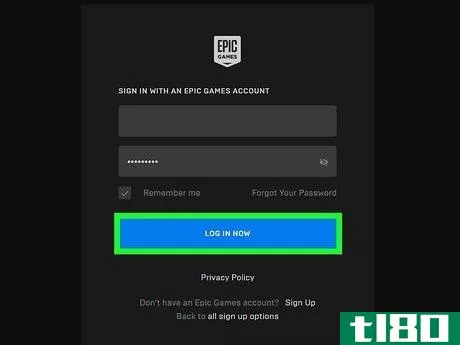
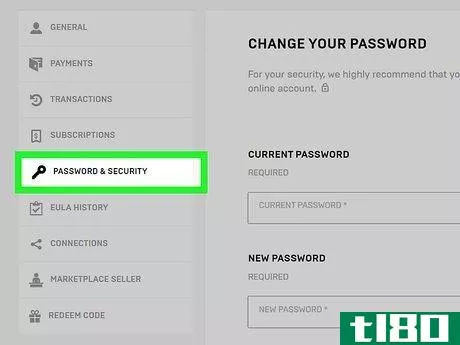
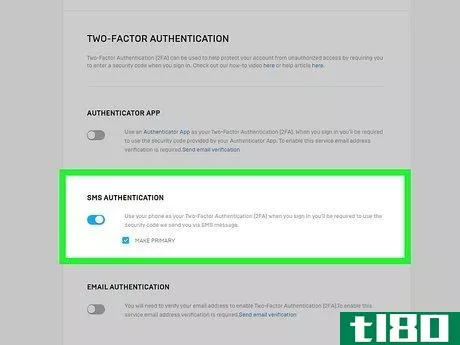
方法2 方法2:ギフト商品
- 1 ゲーム内のアイテムショップに移動します。通常、ゲームに入る前に見つかります。
- 2 ギフトにしたいアイテム(例:スキン)を選択すると、そのアイテムの詳細が表示されます。
- 3 ギフトとして購入するを選択します。他の人へのギフトとして購入する場合は、「購入」ではなく、このオプションを選択します。
- 4 送り先を選択します。あなたの友達がリストに表示され、誰にギフトを送るか選択できます。
- 5 ギフトボックスのラベルを選択します。このラベルを使ってギフトをパーソナライズすることができ、ウィンドウの左下にはコストが表示されます。
- 6 「送信」を選択します。次回、お友達がログインするとき、または現在のゲームを完了したときに、ギフトがあることを知らせる通知が届きます。
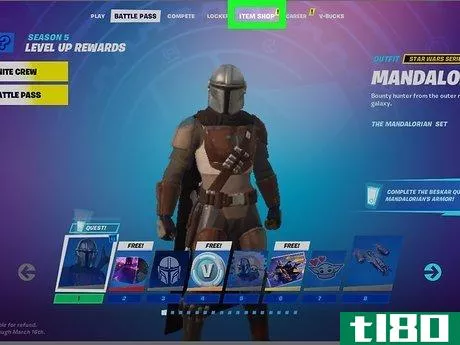
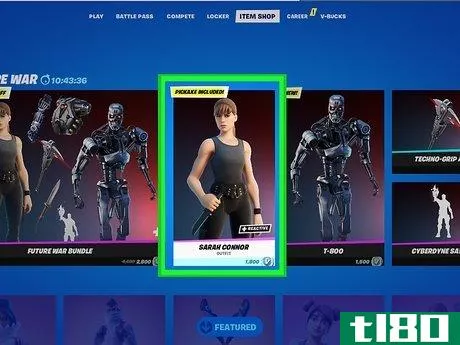
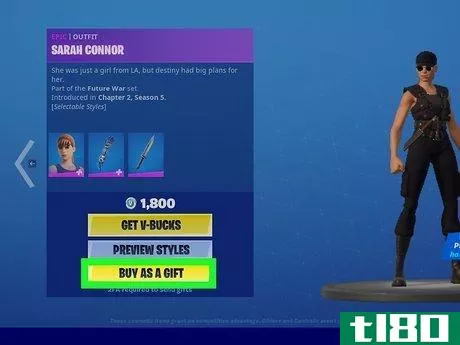
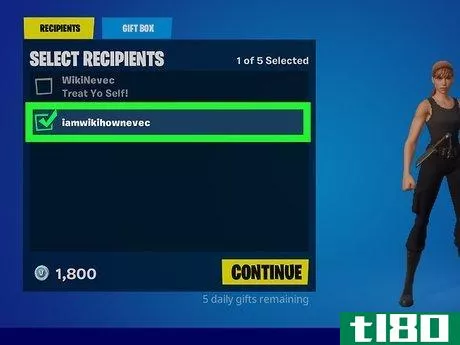
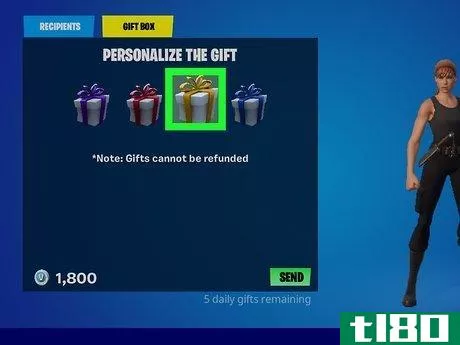
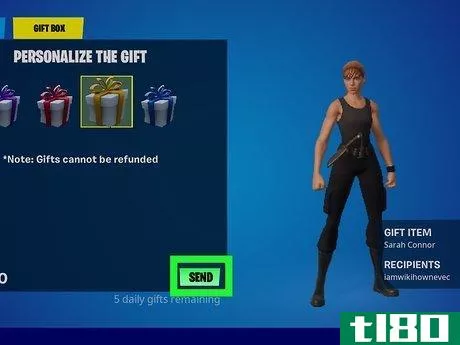
- 2022-03-11 09:36 に公開
- 閲覧 ( 31 )
- 分類:ライフスタイル